Πώς να διορθώσετε εάν η μουσική YouTube συντρίβεται στο iPhone ή μετά την ενημέρωση του iOS
μικροαντικείμενα / / April 29, 2023
Το Youtube Music είναι η έκδοση του Youtube μιας πλατφόρμας ροής ήχου με τη δυνατότητα να υπάρχουν βίντεο σε ορισμένα επιλεγμένα τραγούδια. Πολλοί άνθρωποι έχουν αλλάξει από το Spotify στο Youtube λόγω της σύνθετης συμφωνίας που προσφέρει το Youtube premium για Youtube και Youtube Music. Λειτουργούσε καλά με την πάροδο του χρόνου, αλλά ορισμένοι χρήστες iPhone ανέφεραν πρόσφατα προβλήματα. Ένα από αυτά τα προβλήματα είναι μια τυχαία συντριβή.
Το θέμα που αναφέρουν πολλοί είναι με μεγάλα ηχητικά κομμάτια. Τυχαία η εφαρμογή θα κολλούσε όταν ένας χρήστης iPhone παίζει ένα μεγάλο αρχείο ήχου. Υπάρχουν επίσης πληροφορίες σχετικά με τη συντριβή της εφαρμογής όταν ο χρήστης αλλάζει τον προσανατολισμό του τηλεφώνου. Αυτό είναι ανησυχητικό για πολλούς χρήστες και εδώ σε αυτό το άρθρο, θα εξετάσουμε όλες τις πιθανές λύσεις που μπορεί κανείς να δοκιμάσει για να το διορθώσει. Οπότε, χωρίς καμία άλλη καθυστέρηση, ας μπούμε σε αυτό.
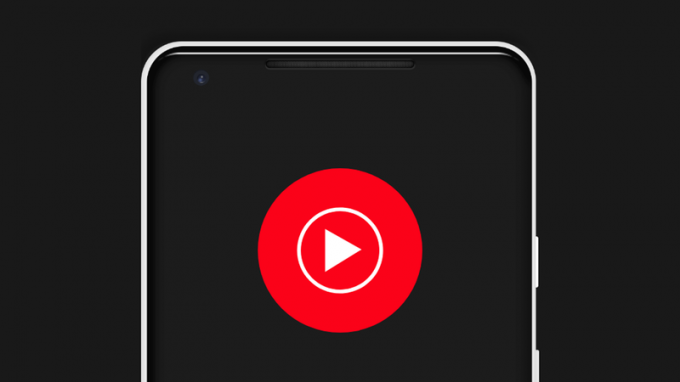
Περιεχόμενα σελίδας
-
Πώς να διορθώσετε το σφάλμα YouTube Music στο iPhone μετά την ενημέρωση του iOS;
- Επανεκκινήστε το τηλέφωνό σας:
- Αναγκαστική διακοπή της εφαρμογής:
- Επαναφορά ρυθμίσεων τηλεφώνου:
- Επαναφορά εργοστασιακών ρυθμίσεων του iPhone σας:
- Ελέγξτε τον χώρο αποθήκευσης της συσκευής σας:
- Ανανεώστε τη σύνδεσή σας στο διαδίκτυο:
- Απενεργοποίηση περιορισμών:
- Ενημερώστε την εφαρμογή:
- Εγκαταστήστε ξανά την εφαρμογή:
- Ενημερώστε το iOS σας:
Πώς να διορθώσετε το σφάλμα YouTube Music στο iPhone μετά την ενημέρωση του iOS;
Εδώ, συζητήσαμε μόνο μερικές βασικές λύσεις που μπορείτε να δοκιμάσετε η μία μετά την άλλη έως ότου η μία λύσει το πρόβλημα συντριβής.
Επανεκκινήστε το τηλέφωνό σας:
Η πρώτη απλή λύση που μπορείτε να δοκιμάσετε είναι η επανεκκίνηση. Τα περισσότερα προβλήματα λογισμικού μπορούν να διορθωθούν με μία επανεκκίνηση των περισσότερων ηλεκτρονικών συσκευών. Και το iPhone δεν αποτελεί εξαίρεση. Μπορείτε να δοκιμάσετε την επιλογή επανεκκίνησης με το πρόβλημα σφάλματος του Youtube Music. Για αυτό, μεταβείτε στις Ρυθμίσεις και μεταβείτε στο Γενικό. Στη συνέχεια, επιλέξτε την επιλογή Τερματισμός. Στη συνέχεια, σύρετε το ρυθμιστικό προς τα δεξιά για να απενεργοποιήσετε το smartphone σας. Τώρα περιμένετε 30 δευτερόλεπτα και μετά πατήστε το κουμπί λειτουργίας στο πλάι για να ενεργοποιήσετε ξανά τη συσκευή σας.
Δοκιμάστε την επόμενη λύση εάν η επανεκκίνηση δεν λύσει το πρόβλημα της μουσικής Youtube.
Διαφημίσεις
Αναγκαστική διακοπή της εφαρμογής:
Μερικές φορές το εξαναγκασμένο κλείσιμο μιας εφαρμογής και η επανεκκίνηση αρκεί για την εξάλειψη απλών προβλημάτων λογισμικού. Σύρετε λοιπόν από το κάτω μέρος της οθόνης για να ανοίξετε το μενού πρόσφατων εφαρμογών και διαγράψτε την εφαρμογή Youtube Music από αυτήν τη λίστα. Μόλις αφαιρεθεί η εφαρμογή από τη μνήμη σας, φορτώστε την ξανά. Τώρα, δοκιμάστε να χρησιμοποιήσετε ξανά την εφαρμογή.
Εάν εξακολουθεί να μην λειτουργεί, δοκιμάστε την επόμενη λύση.
Επαναφορά ρυθμίσεων τηλεφώνου:
Τα iPhone διαθέτουν μια επιλογή επαναφοράς όλων των ρυθμίσεων. Αυτό θα επαναφέρει όλες τις ρυθμίσεις του τηλεφώνου σας στην προεπιλεγμένη τιμή τους, όπως όταν αγοράσατε για πρώτη φορά το νέο σας iPhone. Η εκτέλεση μιας επαναφοράς ρυθμίσεων μπορεί να διαγράψει πολλές διενέξεις στο μενού Ρυθμίσεις που ενδέχεται να εμποδίζουν τη δυνατότητα αναπαραγωγής μουσικής YouTube του iPhone σας.
Ωστόσο, η επαναφορά των ρυθμίσεων θα διαγράψει τα πάντα από το μενού Ρυθμίσεις. Αυτό περιλαμβάνει επίσης αποθηκευμένες συνδέσεις WiFi και Bluetooth. Επομένως, πραγματοποιήστε επαναφορά ρυθμίσεων μόνο εάν θέλετε να διαγράψετε κάθε αποθηκευμένη σύνδεση στο iPhone σας.
Διαφημίσεις
Για να επαναφέρετε τις ρυθμίσεις, ανοίξτε τις Ρυθμίσεις στο τηλέφωνό σας και μεταβείτε στα Γενικά. Στη συνέχεια, πατήστε στην επιλογή Μεταφορά ή Επαναφορά iPhone. Στη συνέχεια, επιλέξτε Επαναφορά και επιλέξτε Επαναφορά όλων των ρυθμίσεων. Θα πρέπει να επιβεβαιώσετε την ενέργειά σας πατώντας το κουμπί Επαναφορά στη σελίδα επιβεβαίωσης.
Μετά από αυτό, το τηλέφωνό σας θα επανεκκινηθεί μόνο του. Μετά την επανεκκίνηση, δοκιμάστε την επόμενη λύση, εάν εξακολουθείτε να αντιμετωπίζετε το πρόβλημα της διακοπής λειτουργίας του Youtube Music.
Επαναφορά εργοστασιακών ρυθμίσεων του iPhone σας:
Μετά την επαναφορά των ρυθμίσεων, μπορείτε επίσης να δοκιμάσετε την επιλογή επαναφοράς εργοστασιακών ρυθμίσεων. Ωστόσο, αυτό θα διαγράψει κάθε κομμάτι δεδομένων στο τηλέφωνό σας. Επομένως, πρέπει να δημιουργήσετε ένα αντίγραφο ασφαλείας όλων των απαραίτητων για εσάς και να πραγματοποιήσετε επαναφορά εργοστασιακών ρυθμίσεων.
Διαφημίσεις
Για να πραγματοποιήσετε επαναφορά εργοστασιακών ρυθμίσεων, ανοίξτε τις Ρυθμίσεις στο τηλέφωνό σας και μεταβείτε στα Γενικά. Στη συνέχεια, πατήστε στην επιλογή Μεταφορά ή Επαναφορά iPhone. Στη συνέχεια, επιλέξτε την επιλογή Διαγραφή όλου του περιεχομένου και των ρυθμίσεων και την επιλογή Επαναφορά όλων των ρυθμίσεων. Θα πρέπει να επιβεβαιώσετε την ενέργειά σας πατώντας το κουμπί Επαναφορά στη σελίδα επιβεβαίωσης.
Δοκιμάστε την επόμενη λύση εάν το Youtube Music σας δημιουργεί προβλήματα στο iPhone σας ακόμα και μετά την επαναφορά εργοστασιακών ρυθμίσεων.
Ελέγξτε τον χώρο αποθήκευσης της συσκευής σας:
Πρέπει να έχετε αρκετό αποθηκευτικό χώρο στη συσκευή σας για να χρησιμοποιήσετε οποιαδήποτε εφαρμογή στο iPhone σας. Εάν δεν έχετε επαρκή αποθηκευτικό χώρο στο τηλέφωνό σας, θα δυσκολευτείτε να εκτελέσετε βασικές εργασίες εφαρμογής, ανεξάρτητα από το πόσο προσπαθήσετε.
Αυτό συμβαίνει συχνά με iPhone με περιορισμένη χωρητικότητα αποθήκευσης, όπως 32 GB ή ακόμα και 64 GB. Οι άνθρωποι συχνά χάνουν το κομμάτι του διαθέσιμου αποθηκευτικού χώρου στις συσκευές τους και στη συνέχεια υποφέρουν από προβλήματα λειτουργικότητας της εφαρμογής.
Για να ελέγξετε λοιπόν τον εσωτερικό σας χώρο αποθήκευσης, ανοίξτε την εφαρμογή Ρυθμίσεις και μεταβείτε στην ενότητα Γενικά. Εκεί πατήστε στο iPhone Storage. Θα δείτε όλες τις πληροφορίες σχετικά με τον εσωτερικό χώρο αποθήκευσης της συσκευής σας. Εάν είναι σχεδόν ολοκληρωμένο, πρέπει να διαγράψετε ορισμένα αρχεία ή να αφαιρέσετε ορισμένες εφαρμογές από το smartphone σας.
Διαφήμιση
Μόλις έχετε επαρκή αποθηκευτικό χώρο, δοκιμάστε να χρησιμοποιήσετε ξανά τη Μουσική Youtube. Εάν εξακολουθεί να κολλάει, δοκιμάστε την επόμενη λύση.
Ανανεώστε τη σύνδεσή σας στο διαδίκτυο:
Η εφαρμογή ]Youtube Music απαιτεί ενεργή σύνδεση στο διαδίκτυο για να λειτουργήσει σωστά. Εάν η σύνδεσή σας στο Διαδίκτυο είναι αργή ή εάν η σύνδεσή σας διακόπτεται κάθε τόσο, αυτό θα προκαλέσει προβλήματα στην εφαρμογή που θα την κάνει να διακοπεί από το μπλε. Επομένως, θα ήταν καλύτερο να δοκιμάσετε μερικά πράγματα για να διασφαλίσετε ότι ανανεώνετε τη σύνδεσή σας στο Διαδίκτυο.
Πρώτον, εάν χρησιμοποιείτε WiFi για να συνδεθείτε στο διαδίκτυο, πρέπει να ανανεώσετε τη σύνδεση WiFi. Για αυτό, μεταβείτε στην εφαρμογή Ρυθμίσεις στο τηλέφωνό σας και μεταβείτε στο WiFi. Εδώ, πατήστε στην εναλλαγή δίπλα στο WiFi για να το απενεργοποιήσετε. Μετά από αυτό, περιμένετε μερικά λεπτά και στη συνέχεια ενεργοποιήστε το ξανά. Το τηλέφωνό σας θα επανασυνδεθεί στο WiFi και μπορείτε να χρησιμοποιήσετε ξανά την εφαρμογή Youtube Music.
Δεύτερον, εάν χρησιμοποιείτε δεδομένα κινητής τηλεφωνίας για πρόσβαση στο Διαδίκτυο, πρέπει να χρησιμοποιήσετε το κόλπο της λειτουργίας πτήσης.
- Ανοίξτε τις Ρυθμίσεις στο τηλέφωνό σας.
- Μεταβείτε στη Λειτουργία αεροπλάνου.
- Πατήστε στην εναλλαγή δίπλα στη Λειτουργία πτήσης για να την ενεργοποιήσετε.
- Στη συνέχεια επανεκκινήστε το iPhone σας.
- Τώρα επιστρέψτε στο μενού ρυθμίσεων και πατήστε Λειτουργία αεροπλάνου.
- Αυτή τη φορά απενεργοποιήστε την εναλλαγή για τη λειτουργία πτήσης.
- Τώρα αφήστε το τηλέφωνό σας να συνδεθεί ξανά στο δίκτυο. Μετά τη σύνδεση, ανοίξτε την εφαρμογή Youtube Music.
Εάν η εφαρμογή Youtube Music διακοπεί ακόμα και μετά από αυτό, δοκιμάστε την επόμενη λύση.
Απενεργοποίηση περιορισμών:
Η Apple σάς επιτρέπει να περιορίσετε τη χρήση της εφαρμογής στο τηλέφωνό σας. Ενώ, στις περισσότερες περιπτώσεις, σας βοηθά να ελαχιστοποιήσετε τη χρήση της μπαταρίας, μπορεί επίσης να λειτουργήσει εναντίον σας σε ορισμένα σπάνια σενάρια. Μια εφαρμογή μπορεί να διακοπεί ή να μην φορτώσει όταν είναι ενεργοποιημένοι οι περιορισμοί στο τηλέφωνο.
- Ανοίξτε τις Ρυθμίσεις στο τηλέφωνό σας.
- Πατήστε στο Screen Time.
- Μεταβείτε στην ενότητα Περιορισμοί περιεχομένου και απορρήτου.
- Απενεργοποιήστε το διακόπτη για αυτό.
Τώρα δοκιμάστε να χρησιμοποιήσετε ξανά την εφαρμογή Youtube Music. Εάν εξακολουθεί να κολλάει τυχαία, δοκιμάστε την επόμενη λύση.
Ενημερώστε την εφαρμογή:
Εάν το iPhone 14 σας τρέχει με το πιο πρόσφατο iOS 16 και χρησιμοποιείτε μια παλαιότερη έκδοση του Youtube Music, αυτό ενδέχεται να μην είναι συμβατό με τη νέα έκδοση λειτουργικού συστήματος. Αυτό μπορεί να οδηγήσει σε τυχαία σφάλματα για την εφαρμογή. Επομένως, για να το διορθώσετε, πρέπει να ενημερώσετε την εφαρμογή Youtube Music στην πιο πρόσφατη έκδοση.
- Ανοίξτε το App Store στο iPhone σας.
- Αναζητήστε το Youtube Music στη γραμμή αναζήτησης.
- Μόλις εμφανιστεί στα αποτελέσματα, πατήστε πάνω του.
- Στη σελίδα της εφαρμογής, θα δείτε την επιλογή ενημέρωσης. Πατήστε σε αυτό και περιμένετε μέχρι να εγκατασταθεί η ενημέρωση στο τηλέφωνό σας.
Μόλις εγκαταστήσετε την πιο πρόσφατη έκδοση της εφαρμογής Youtube Music στο τηλέφωνό σας, δοκιμάστε να την επαναχρησιμοποιήσετε. Εάν εξακολουθεί να κολλάει τυχαία, δοκιμάστε την επόμενη λύση.
Εγκαταστήστε ξανά την εφαρμογή:
Μερικές φορές η απλή εγκατάσταση της πιο πρόσφατης έκδοσης μιας εφαρμογής δεν αρκεί. Πρέπει να αφαιρέσετε την εφαρμογή από το τηλέφωνό σας και να εγκαταστήσετε την πιο πρόσφατη έκδοση από το App Store.
- Βρείτε το εικονίδιο της εφαρμογής Youtube Music στην αρχική σας οθόνη.
- Αγγίξτε παρατεταμένα το εικονίδιο Youtube Music μέχρι να εμφανιστεί ένα κόκκινο X στην επάνω αριστερή γωνία του εικονιδίου της εφαρμογής. Πατήστε σε αυτό το κόκκινο X.
- Πατήστε στην επιλογή Διαγραφή στο αναδυόμενο μήνυμα που εμφανίζεται στην οθόνη.
- Πατήστε Τέλος μόλις ολοκληρωθεί η απεγκατάσταση.
- Τώρα επανεκκινήστε το iPhone σας.
- Μετά την επανεκκίνηση, ανοίξτε το Apple App Store.
- Στη γραμμή αναζήτησης, πληκτρολογήστε Youtube Music.
- Μόλις εμφανιστεί στην ενότητα αποτελεσμάτων, πατήστε το εικονίδιο Λήψη δίπλα του. Θα πρέπει να χρησιμοποιήσετε το Face ID για τον έλεγχο ταυτότητας της λήψης.
- Περιμένετε έως ότου γίνει επιτυχής λήψη και εγκατάσταση της εφαρμογής.
- Ανοίξτε την εφαρμογή μετά την εγκατάσταση και χρησιμοποιήστε τα διαπιστευτήρια σύνδεσής σας για να συνδεθείτε στο λογαριασμό σας.
Τώρα δοκιμάστε να χρησιμοποιήσετε την εφαρμογή Youtube Music. Θα πρέπει να λειτουργεί καλά χωρίς τυχαία σφάλματα.
Ενημερώστε το iOS σας:
Εάν είστε ένας από εκείνους τους χρήστες που εγκατέστησαν την πιο πρόσφατη έκδοση του iOS 16 ακριβώς όταν ήταν διαθέσιμη, τότε υπάρχει πιθανότητα να χρησιμοποιείτε μια έκδοση με buggy. Η πρώτη έκδοση μιας νέας ενημέρωσης είναι γεμάτη κυρίως με σφάλματα που κάνουν τη συσκευή να δυσλειτουργεί στα περισσότερα σενάρια.
Για να το αντιμετωπίσει αυτό, η Apple θα κυκλοφορήσει ενημερώσεις που ξεκαθαρίζουν τα σφάλματα στην προηγούμενη έκδοση. Έτσι, εάν δεν έχετε ενημερώσει το iPhone σας μετά την αρχική ενημέρωση του iOS 16, είναι καιρός να ελέγξετε άμεσα για νέες ενημερώσεις.
Για να ελέγξετε για μια νέα ενημέρωση iOS, ανοίξτε τις Ρυθμίσεις στο iPhone σας και μεταβείτε στα Γενικά. Στη συνέχεια, επιλέξτε Ενημέρωση λογισμικού και εάν υπάρχει ενημέρωση σε εκκρεμότητα, θα εμφανιστεί εδώ. Εάν δείτε μια νέα ενημέρωση σε εκκρεμότητα, εγκαταστήστε την στο τηλέφωνό σας.
Μετά την ενημέρωση, δεν θα πρέπει να αντιμετωπίσετε το πρόβλημα σφάλματος του Youtube Music.
Αυτές είναι λοιπόν όλες οι λύσεις για να διορθώσετε τη συντριβή της Μουσικής YouTube στο iPhone μετά από μια ενημέρωση iOS. Εάν έχετε οποιεσδήποτε ερωτήσεις ή απορίες σχετικά με αυτό το άρθρο, σχολιάστε παρακάτω και θα επικοινωνήσουμε μαζί σας. Επίσης, ρίξτε μια ματιά στα άλλα άρθρα μας για Συμβουλές και κόλπα για iPhone,Συμβουλές και κόλπα για Android, Συμβουλές και κόλπα για υπολογιστή, και πολλά άλλα για περισσότερες χρήσιμες πληροφορίες.



![Εύκολη μέθοδος Root BlackFox B6 Fox BMM441D χρησιμοποιώντας Magisk [Δεν απαιτείται TWRP]](/f/1237b716760f18b42944584c05135574.jpg?width=288&height=384)